Hvordan fikse Discord Crashing-problemet
Miscellanea / / August 04, 2021
Annonser
Sist oppdatert 4. april 2021 kl 12:09
Discord er en populær plattform for VoIP, direktemeldinger og digital distribusjon som lar brukerne kommunisere i stil med direktemeldinger. Discord integrerer også funksjoner som tillater håndtering av nettsamfunn, referert til som "servere". Ingen tvil om at denne plattformen er et populært valg for de fleste online personligheter å få kontakt med sine fans.
Appen har imidlertid også sitt eget sett med problemer. En av de vanligste er hyppige krasj. Noen av brukerne møter problemer med Discord-krasj mens de åpner appen eller til og med får en mislykket oppdateringsløkke. Vi vet ikke nøyaktig hva som forårsaker dette, og hvorfor Discord fremdeles ikke har funnet en måte å i det minste løse problemet. Heldigvis er det så mange måter å løse disse problemene på.

Annonser
Hvis du opplever en mislykket oppdateringsløkke, kan du følge denne guiden for å løse det. Men hvis du ofte krasjer, anbefaler vi at du følger med på trinnene nedenfor. Ikke bekymre deg, vi prøvde vårt beste for å forenkle hvert trinn, så det er enkelt å følge.
Les også: Hvordan bruke scenekanaler på Discord
Sideinnhold
-
1 Hvordan fikse Discord Crashing-problemet
- 1.1 1. Slå på Legacy Mode
- 1.2 2. Deaktiver maskinvareakselerasjon
- 1.3 3. Slå av kompatibilitetsmodus
- 1.4 4. Oppdater enhetsdrivere
- 1.5 5. Slett Discord Cache
- 1.6 6. Installer den nyeste versjonen av Discord
- 1.7 Konklusjon
Vi vet ikke helt sikkert hvorfor Discord fortsetter å krasje, men heldigvis er det mange løsninger for å løse dette problemet online. I denne artikkelen samlet vi hver av dem. Dette kan også løse Uenighet skjermdeling krasjer som noen brukere fremdeles opplever.
1. Slå på Legacy Mode
Noen brukere klarte å oppdage at når du slår på Legacy Mode på Discord, vil du kunne fikse den hyppige krasjen. Brukere antyder også at krasjene kan ha blitt forårsaket av å bruke en mikrofon eller andre tale- / videointeraksjoner. Vi vet ikke hvorfor det er tilfelle.
Uansett, her kan du slå Legacy Mode på:
Annonser
Start Discord, og gå deretter til Innstillinger.
⦁ Klikk på Tale og video i venstre rute.
⦁ I høyre rute bør du kunne se alternativet AUDIO SUBSYSTEM. Åpne rullegardinmenyen og velg Legacy.

⦁ Bekreft endringene, og start Discord på nytt. Det burde vært løst nå.
2. Deaktiver maskinvareakselerasjon
Nesten alle apper i dag støtter maskinvareakselerasjon. Dette er fordi de fleste datamaskiner og smarttelefoner i dag har gode nok grafikkbehandlingsenheter (GPUer) som enkelt kan håndtere noen oppgaver som vanligvis blir gitt til den sentrale prosesseringsenheten (CPU). Maskinvareakselerasjon gjør det mulig for GPU å håndtere all grafikk og tekstgjengivelse så det overvelder ikke CPU-en med alle oppgavene samtidig. Imidlertid er det også kjent at aktivering av maskinvareakselerasjon på en datamaskin med dårlig grafikk ytelse kan påvirke appens ytelse. Dette er vanligvis tilfelle, da det er et vanlig problem for Discord-brukere.
Annonser
Slik deaktiverer du maskinvareakselerasjonen på Discord:
Start Discord, og gå til Innstillinger.
⦁ Velg Utseende fra venstre rute.
⦁ Under AVANSERT seksjon, slå av knappen ved siden av maskinvareakselerasjon.

⦁ Bekreft endringene, start datamaskinen på nytt, og start Discord på nytt.
3. Slå av kompatibilitetsmodus
Hvis du fortsetter å oppleve det samme med Discord-klienten din, kan det hende du må slå av kompatibilitetsmodus.
Her er hva du må gjøre for å slå av kompatibilitetsmodus på Windows 10:
⦁ Lukk Discord-klienten, og høyreklikk deretter på Discord-ikonet fra skrivebordet for å starte Egenskaper.
⦁ Klikk på Kompatibilitet, og fjern deretter merket for "Kjør dette programmet i kompatibilitetsmodus for:".
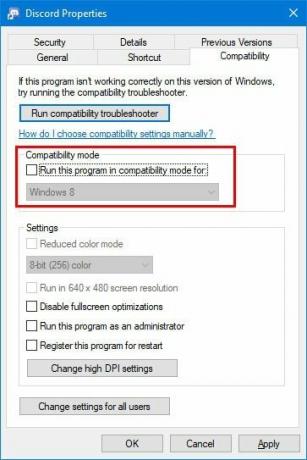
Click Klikk nå på Bruk og OK for å lagre endringene du har gjort.
⦁ Start datamaskinen på nytt, og start Discord-klienten på nytt.
4. Oppdater enhetsdrivere
Hvis du allerede har gjort alt ovenfor, men fortsatt Discord krasjer, må du kanskje også oppdatere enhetsdriverne manuelt på datamaskinen din. Datamaskinen din gjør vanligvis automatiske oppdateringer for enhetsdrivere, men noen ganger kan tredjepartsapper stoppe den automatiske oppdateringen av enhetsdriveren.
Slik oppdaterer du enhetsdrivere manuelt på Windows 10:
Search Søk i Enhetsbehandling i søkefeltet på oppgavelinjen.
⦁ Du kan også velge en kategori for enkelt å se navnene på enhetene du kanskje vil oppdatere.
⦁ Høyreklikk på driveren for å se muligheten for å søke etter tilgjengelige oppdateringer.
⦁ Velg Søk automatisk etter oppdatert driverprogramvare, og klikk deretter Oppdater driver.
5. Slett Discord Cache
Det er tilfeller når appen krasjer hvis hurtigbufferen er ødelagt eller ufullstendig. I denne delen vil vi lære deg hvordan du sletter og oppdaterer hurtigbufferen på Discord-klienten.
Slik sletter og oppdaterer du hurtigbufferen i Discord-appen:
⦁ Først må du lukke Discord-klienten.
⦁ For å starte File Explorer, trykk Windows-tasten + E.
⦁ Skriv inn% AppData% på adresselinjen, og trykk deretter på Enter
⦁ Gå nå til Discord-mappen og slett både Cache og lokal lagringsmappe under Discord-mappen.
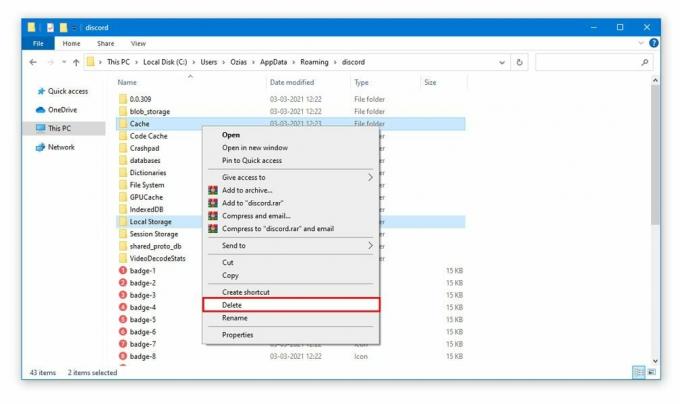
⦁ Start datamaskinen på nytt, og start deretter Discord på nytt for å oppdatere hurtigbufferen.
6. Installer den nyeste versjonen av Discord
Hvis ingen av disse løsningene fungerte for deg, må du kanskje laste ned og installere en nyere versjon av Discord. Denne nyere versjonen kan ha noen reparasjoner knyttet til problemet ditt, og kan komme med nye funksjoner. Av alle de tidligere løsningene er dette det enkleste ettersom du ikke trenger å fikle med operativsystemet ditt. Bare start Microsoft Store, søk etter Discord, og oppdater deretter.
Konklusjon
Discord er en av de mest populære plattformene i dag. Til tross for sin store suksess, viser den også, en og en gang, sin kortreise. Heldigvis kan de fleste av disse problemene enkelt løses ved hjelp av enkle metoder. Selv om de fleste av problemene oppstår når det er et problem med maskinvare og programvare, kan Discord også noen ganger unnlate å koble fra eller krasje på grunn av et stort antall brukere. Det er en ganske vanlig situasjon, som også påvirker andre sosiale medieplattformer som Twitter og Facebook. I dette tilfellet må du vente på at Discord-ingeniører skal løse problemet selv.
Annonser Sist oppdatert 15. april 2021 klokken 16:57 Dette er en alder av streamingprogrammer fra...
Annonser I denne veiledningen vil vi vise deg trinnene for å fikse Netflix-feilkoden F7053 1803,...
Annonser Netflix er et kjent navn nå. Nesten alle enheter med skjerm og internettilkobling lar nå...



